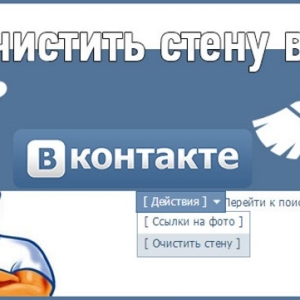Ενδείξεις στη σελίδα Vkontakte μπορεί να πει πολλά για ένα πρόσωπο: υπάρχουν φωτογραφίες σας, παλιές θέσεις, ίσως οι λεπτομέρειες της προσωπικής ζωής. Αν η σελίδα σας έχει εδώ και πολλά χρόνια, τότε μπορεί να υπάρχουν αρκετές εκατοντάδες αρχεία στον τοίχο. Διαγραφή του ολόκληρο τοίχο σε μια καταχώρηση μπορεί να πάρει την εβδομάδα σας. Σε αυτό το άρθρο, θα μάθετε δύο αποτελεσματικούς τρόπους που θα αφαιρέσει αυτόματα τα αρχεία τόσο από τον τοίχο σας και από τον τοίχο της κοινότητας. Αμέσως αξίζει λέγοντας ότι ο πρώτος τρόπος είναι πιο γρήγορα, αλλά αυτό δεν συμβαίνει πάντα δουλειά, το δεύτερο, πολύ περισσότερο, αλλά λειτουργεί χωρίς προβλήματα.
Πώς να διαγράψετε όλα τα μηνύματα από το VKontakte τοίχο: Μέθοδος πρώτη
Ο πιο γρήγορος τρόπος συνεπάγεται την εισαγωγή μιας ειδικής δέσμης ενεργειών απευθείας στη γραμμή διευθύνσεων του προγράμματος περιήγησης. Είναι πολύ γρήγορα, αλλά δεν λειτουργεί πάντα και όχι εντελώς. Προσπαθήστε να καταφύγουν πρώτα σε αυτή τη μέθοδο.
- Πηγαίνετε στη σελίδα σας VKontakte, να δώσουν προσοχή στη γραμμή διευθύνσεων.

Τοποθετήστε ένα τέτοιο σενάριο σε αυτό:
javaScript: var h \u003d document.getelementsByClassName ( "ui_actions_menu _ui_menu")? var i \u003d 0? del_wall λειτουργία () (var fn_str \u003d h [i] .gelelementsbytagname ( "α") [0] .onClick.tostring ()? var fn_arr_1 \u003d fn_str.split ( "(")? var fn_arr_2 \u003d fn_arr_1 [1] .split ( "?")? EVAL (FN_ARR_2 [0])? αν (i \u003d\u003d H.Length) (ClearInterval (int_id)) άλλο (Ι ++))? var int_id \u003d setInterval (del_wall, 500 )?
Πατήστε Enter". Οι εγγραφές θα αρχίσουν να διαγράφονται από τον εαυτό σας, να παρακολουθήσετε τη διαδικασία και να προσπαθήσουμε να μην αγγίζετε τον υπολογιστή αυτή τη στιγμή.

Πώς να διαγράψετε όλες τις καταχωρήσεις VKontakte τοίχο: Η δεύτερη μέθοδος
Στο δεύτερο τρόπο πρέπει να πάρετε στον κώδικα της σελίδας, ή μάλλον - στην κονσόλα. Σε αυτήν εισάγετε το σενάριο που δημιουργήθηκε ειδικά για να αφαιρέσετε όλες τις εγγραφές από τον τοίχο, όμως, η μέθοδος έχει τη δική αποχρώσεις του.
- Ανοίξτε τη σελίδα Vkontakte, στη συνέχεια, κάντε κλικ στη σελίδα δεξί κλικ και επιλέξτε το string «Εξερεύνηση Στοιχείο». Σε διαφορετικούς browsers, το όνομα της γραμμής μπορεί να διαφέρουν ελαφρώς, ένα τέτοιο όνομα είναι το Mozilla.

- Ένα πρόσθετο παράθυρο ανοίγει από το κάτω μέρος ή την πλευρά της σελίδας. Σε αυτό το παράθυρο, βρείτε την καρτέλα "Κονσόλα". Από κάτω, θα δείτε μια συμβολοσειρά για την εισαγωγή του κώδικα.

Τοποθετήστε ένα τέτοιο σενάριο σε αυτό:
(Λειτουργία ("Χρήση αυστηρής". εάν (! Επιβεβαίωση ('Διαγραφή όλων των καταχωρήσεων από τον τοίχο;')) Επιστροφή; var deletepostLink \u003d document.Body.queryselectorlall ('a.ui_actions_menu_item [onclick ^ \u003d "wall.deleTepost" ] ');Για (var i \u003d 0, i \u003cdeletepostlink.length, i ++) (deletepostLink [i]. Click ()) ειδοποίηση (deletepostlink.length + "" "" ) ()).
Σημειώστε ότι σε ορισμένα προγράμματα περιήγησης χρειάζεστε επιβεβαίωση για είσοδο. Αυτό γίνεται για την ασφάλειά σας, καθώς οι απατεώνες μπορούν να χρησιμοποιήσουν την άγνοια του χρήστη και να εισαγάγουν κακόβουλες συνδέσεις με τον κώδικα.
Επομένως, ίσως χρειαστεί να εισάγετε το "Αφήστε το ένθετο" στον κώδικα φράσης. Αυτό θα σας ειδοποιήσει με το ίδιο το παράθυρο του προγράμματος περιήγησης, εάν είναι απαραίτητο.